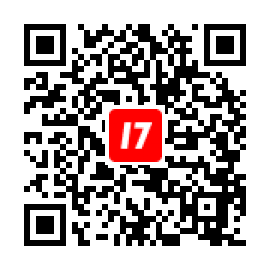「Vクリエイトモード」は、髪型や服装などのパーツを組み合わせて、アバター作成・配信ができる機能です。
詳しい操作手順は以下の通りです。
①Vクリエイトモードを開く
1. 17LIVEアプリを起動する
2. 「+」をタップする
3. 「V-LIVE」をタップする
4. 「🖊️(ペンのアイコン)」をタップする
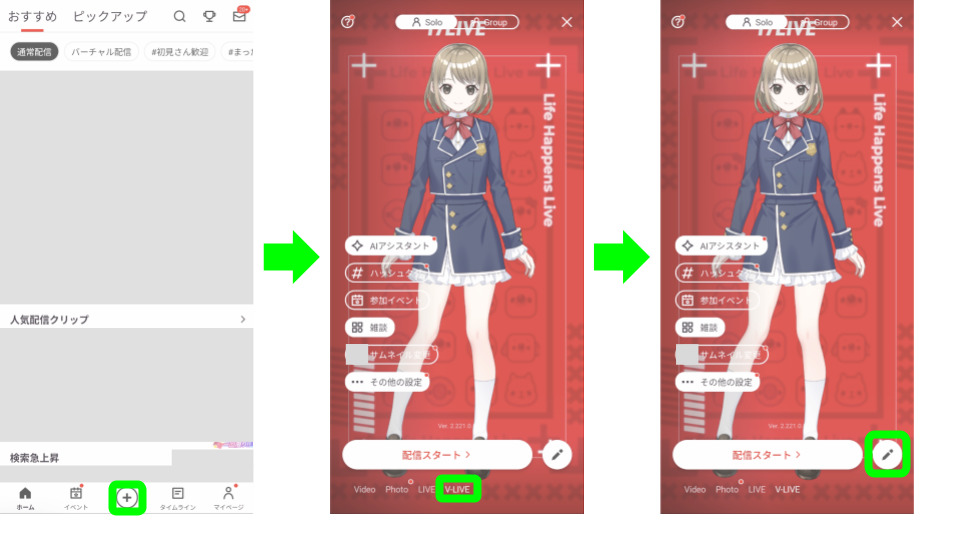
5. 「モードの変更」をタップする
6. 「Vクリエイトモードでアバターを作成」をタップする
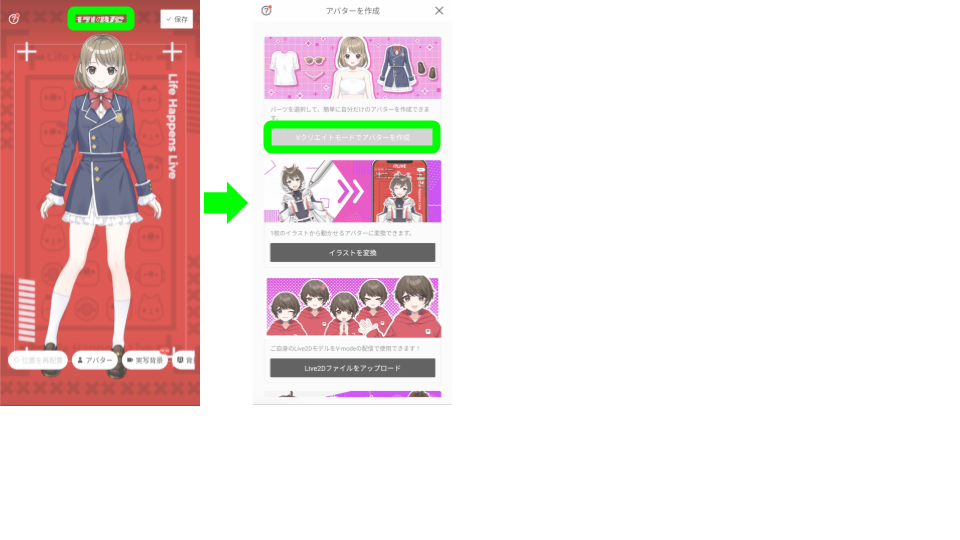
②アバターを作る
1. 「アバター」をタップする
2. 「追加」をタップする
3. ベースにしたいモデルをタップする
4. 「次へ」をタップする
5. それぞれのタブから、好きなパーツをタップする
6. アバターが作成できたら「完了」をタップする
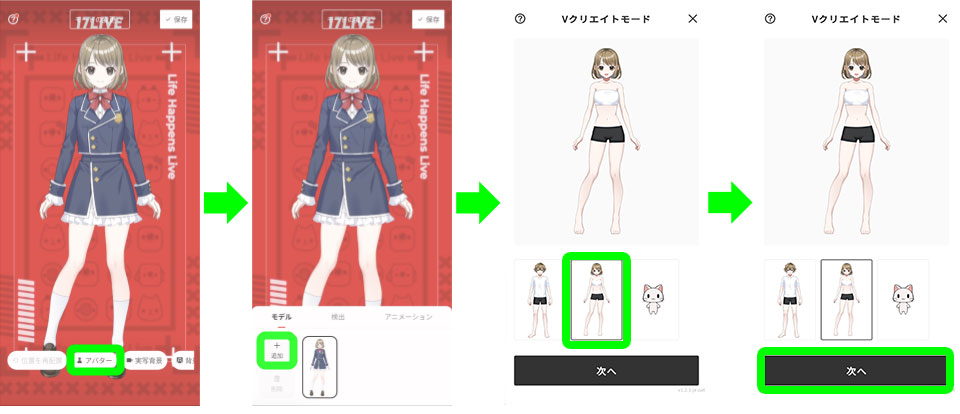
💡一部のパーツは以下のカスタムが可能です
色の変更
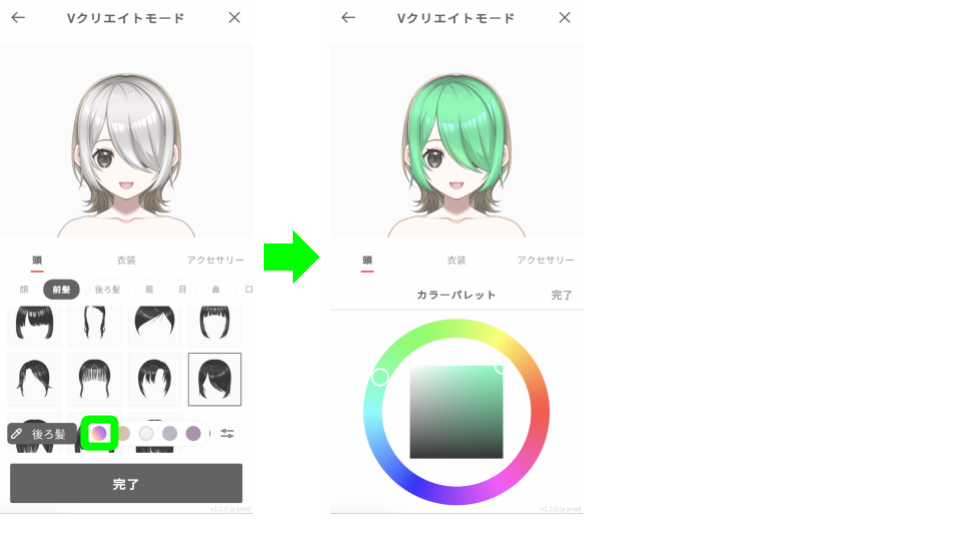
模様・模様の大きさの変更
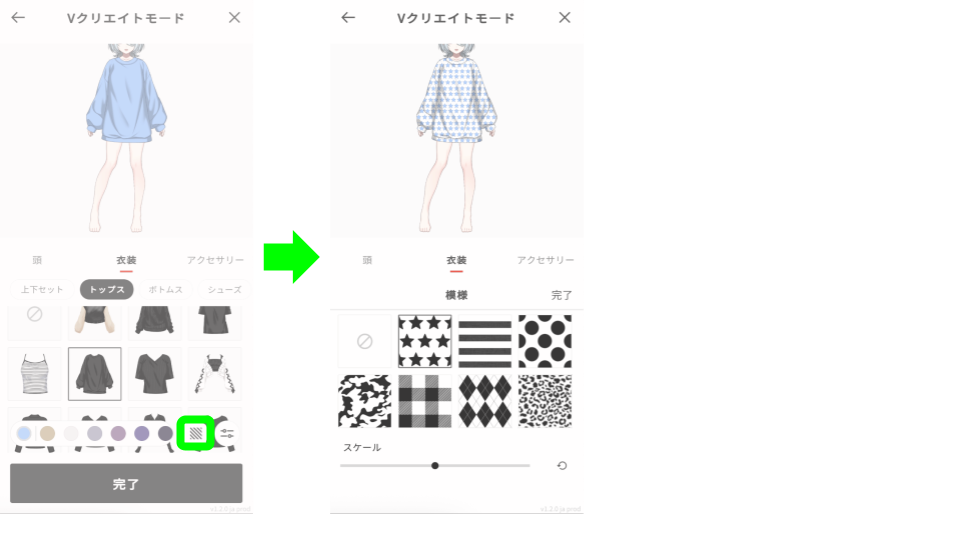
位置の変更
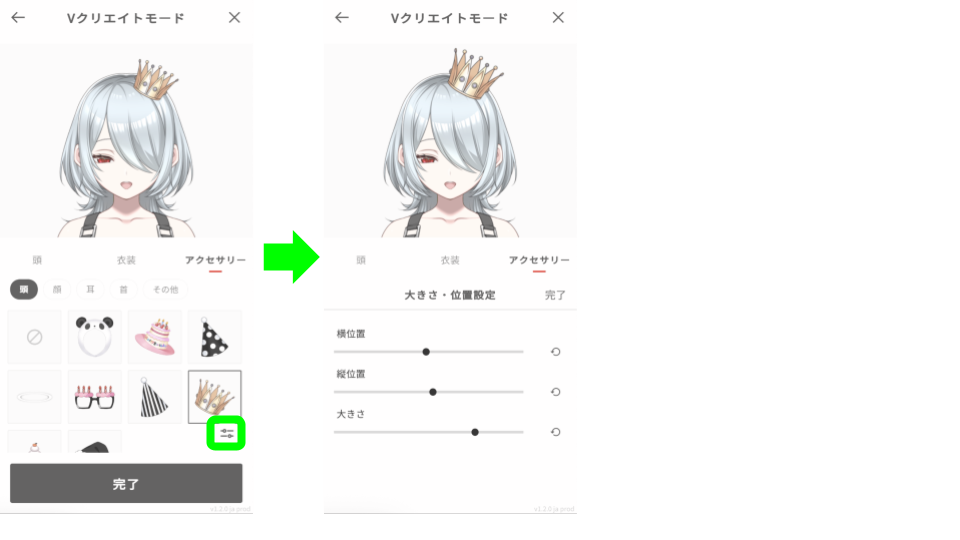
③(必要に応じて)その他の設定をする
1.「検出」を設定する
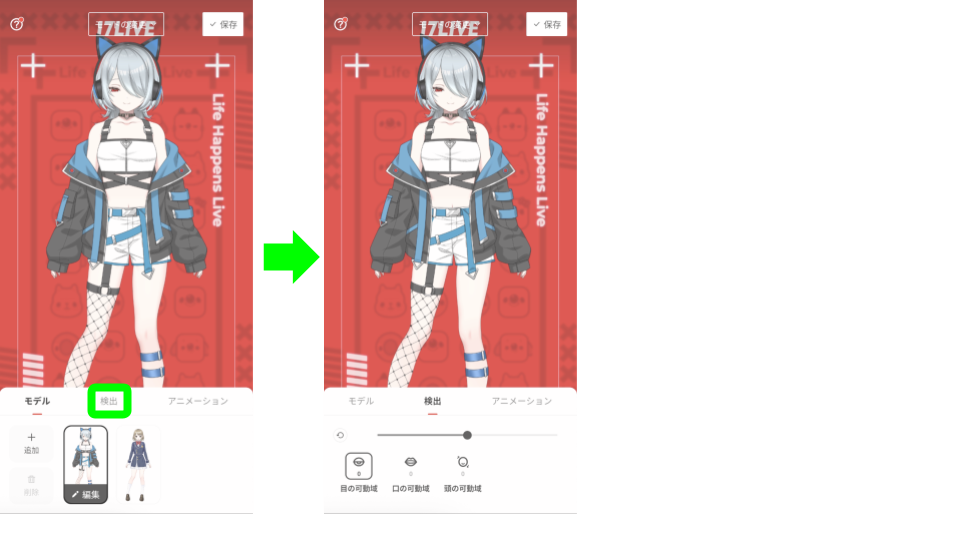
2.「アニメーション」を設定する
「アニメーション」→「表情アニメーション設定」にて、表情に合わせた顔写真を事前に設定することで、配信中に表情を切り替えることができるようになります。
(設定画面でアップロードした写真は、表情の認識にのみ使用され、それ以外の目的で使用されることはありません)
顔認識による表情切り替えの他、配信画面下部の「😡」「😆」「😭」「😱」「😳」ボタンのタップでも表情を切り替えることが可能です。
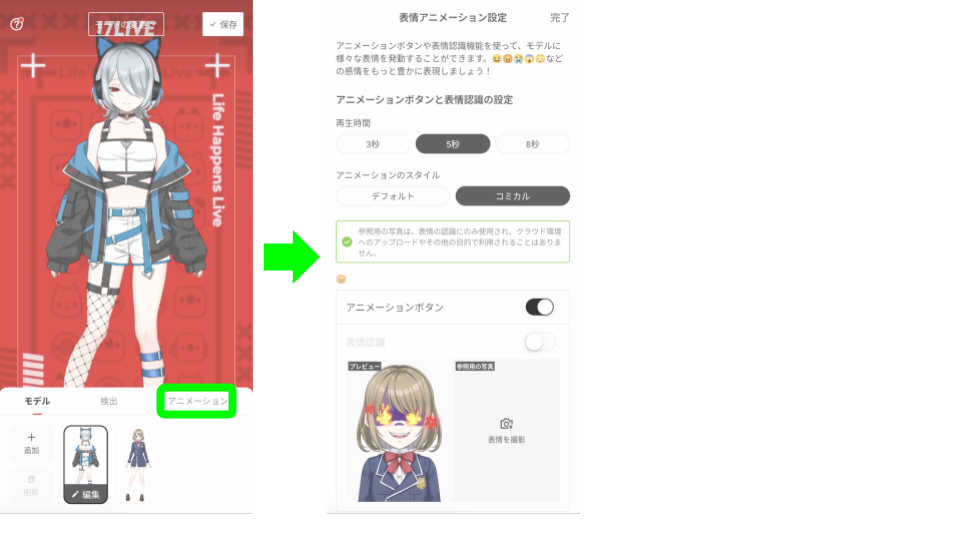
3.「背景」を設定する
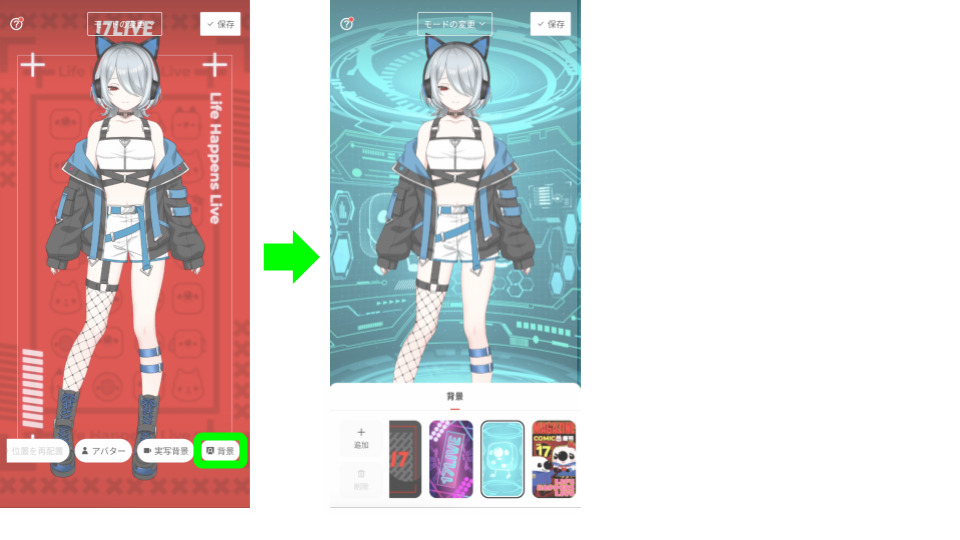
・デフォルトの画像以外にも、画面左下の「追加」から、画像をアップロードして背景として使用することも可能です。
・推奨サイズは720 x 1280 pxです。
・同時に保存できる画像は、最大10枚までです。
・アップロードした背景画像は、「削除」ボタンから削除できます。
・「実写背景」についてはこちらの記事をご参照ください。
4.モデルの「位置」を調整する
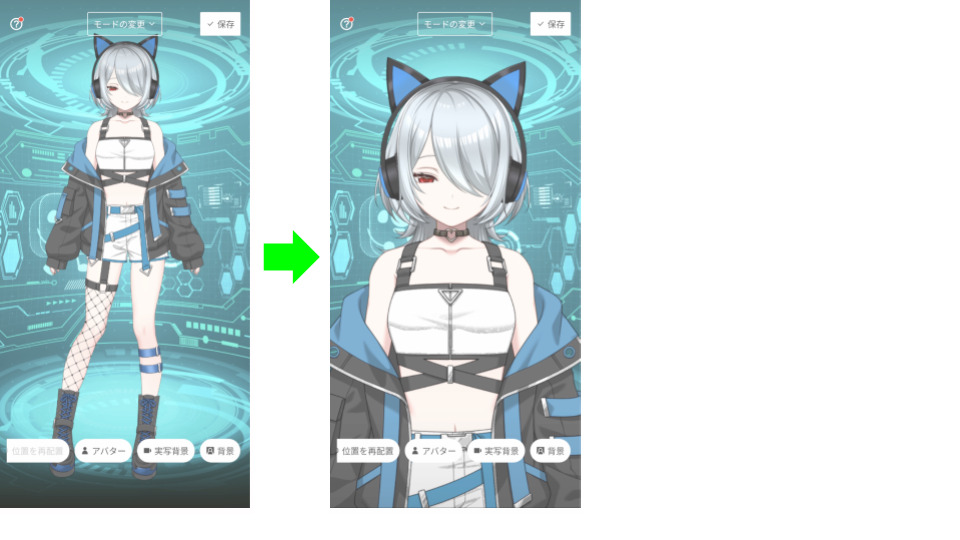
画面を1本指で動かすと位置調整ができ、2本指で動かすと拡大・縮小を行うことができます。
5. 設定ができたら「保存」をタップする
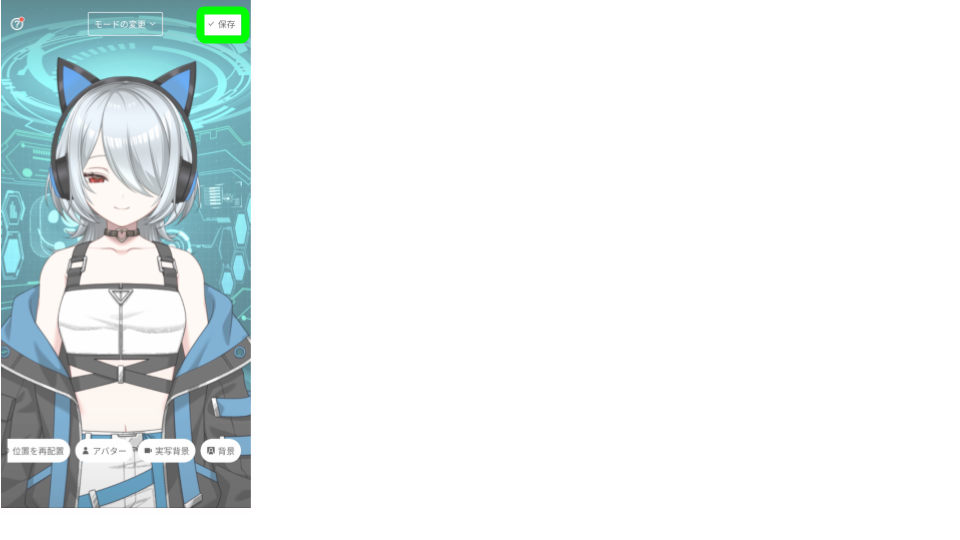
これらの設定は、配信中に画面右下の「・・・」>「配信設定」からも変更することが可能です。
▼上記のコンテンツで解決しない場合は、以下のお問い合わせからご質問ください。